在 Microsoft 365 中详细了解 SharePoint 中的新式体验,包括它们是什么以及你如何识别它们。
新式体验设计为引人入胜、灵活、 移动且更易于使用。 它在 Microsoft 365 中的 SharePoint 中可用。 SharePoint Server 2019提供一些新式体验。
默认情况下,以下体验是新式体验:
-
Microsoft 365 中的 SharePoint 起始页
-
大多数列表和库
-
新建团队网站和通信网站主页
-
新页面
-
网站内容
-
网站使用情况
-
回收站
现有的团队网站主页和其他网站页面(如 wiki 和 Web 部件页)是经典体验。
并非所有经典体验都以 1:1 映射。 本文探讨经典体验与新式体验之间的差异,并提供迁移到新式体验的建议。
有关更深入的信息,请参阅 SharePoint 新式体验指南。
注意: 如果你是 SharePoint 租户管理员,你将在 新式体验自定义 和 经典 SharePoint 网站现代化中找到有用的信息和工具。 如果你是开发人员,检查 SharePoint 初学者工具包,在其中你会发现作为解决方案,其中包括许多 Web 部件、扩展和其他组件,你可以将其用作自己的自定义的示例和灵感。
SharePoint 起始页
Microsoft 365 Microsoft 365 起始页中的 SharePoint 是一种新式体验,可在其中轻松查找和访问组织中的 SharePoint 网站。 你还将找到你关注的站点、经常访问的站点和其他建议新闻的新闻。 此外,如果管理员已 启用) ,则可以从此页面创建网站和新闻文章 (。 在 SharePoint 中查找新闻、网站和门户中详细了解你将看到的内容和使用起始页。
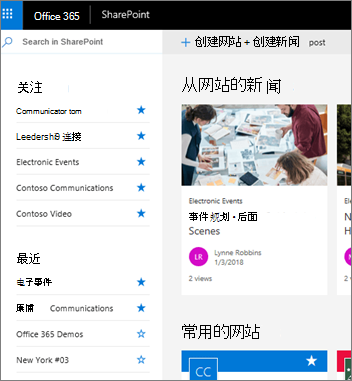
列表和库
默认列表和库体验已针对最常见的任务进行优化。 使用命令栏复制和移动文件。 固定文档、将文件添加为链接、轻松筛选和排序,以及对列应用格式设置。
经典列表与新式列表与库之间的差异
经典库
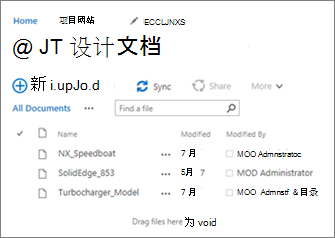
新式库
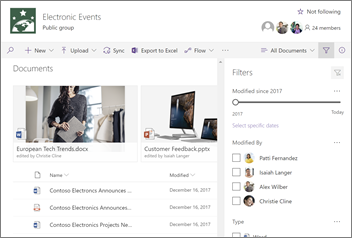
新式视图中存在一些不同或不可用的经典功能。 其中包括一些列类型和一些自定义项。 有关详细信息,请参阅 列表和库的新体验与经典体验之间的差异。
在经典列表和新式列表与库之间切换
若要在列表和库的经典视图和新式视图之间切换,请参阅 从新视图或经典视图切换列表或文档库的默认体验。
团队网站
新式团队网站比以往更具协作性。 它们使用 Microsoft 365 组 来构建更简单的权限模型。 团队网站还预填充了新式 新闻、快速链接和网站活动。 与所有新式功能一样,团队网站经过优化,在移动设备上看起来非常出色。 若要了解有关所有出色功能的详细信息,请参阅 什么是 SharePoint 团队网站?
经典与新式团队网站之间的差异
经典团队网站
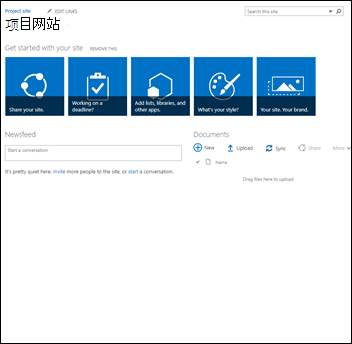
新式团队网站
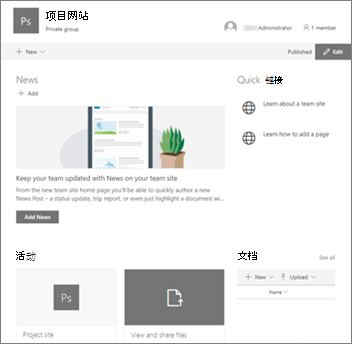
下面是经典与新式团队网站之间的一些主要区别:
-
Microsoft 365 组 :经典团队网站和新式团队网站之间的最大区别之一是新式团队网站连接到 Microsoft 365 个组。 组,你可以选择要与之协作的一组人员,并轻松设置供这些人员共享的资源集合;共享 Outlook 收件箱、共享日历或文档库等资源,用于协作处理文件。 不必担心为所有这些资源手动分配权限,因为向组中添加成员会自动为其分配使用所在组提供的工具所需的权限。 Microsoft 365 组 不同于 SharePoint 组,因为它们跨越多个 Microsoft 365 资源,更灵活,更易于使用。 可以通过单击 “设置”和“网站 权限 ”,轻松地将人员添加到组或仅与个人共享网站。
-
主页:从团队网站模板创建经典团队网站时,“公告”、“日历”和“链接”的 Web 部件会自动添加到主页,而在新式网站上,你将获得“新闻”、“快速链接”、“网站活动”和“文档库”部分。
-
品牌打造:在 SharePoint 团队网站上使用公司品牌非常常见,对于经典网站,你可能使用了网站主题、备用 CSS 和母版页。 虽然新式网站不支持这些元素,但有一些新的、更简单的方式来执行网站自定义和品牌打造。 例如,通过更改主题以反映专业风格和品牌,可以快速轻松地自定义 SharePoint 网站的颜色。 有关使用主题的详细信息,请参阅 更改 SharePoint 网站的外观。 有关如何创建自定义主题的信息,请参阅 SharePoint 网站主题。
-
经典和新式团队网站之间的一些其他差异包括更快的网站预配、快速启动菜单的内联编辑等。
如何将经典团队网站移动到新式团队网站
经典网站与新式团队网站中的所有功能之间没有 1:1 映射。 但网站集管理员可以将经典网站连接到组,并同时将主页更新为新的主页体验。 了解如何在将经典体验 SharePoint 团队网站连接到新的 Microsoft 365 组。如果你是网站集管理员,但无法将经典网站连接到组,则管理员可能已禁用此功能。 请参阅让用户将经典团队网站连接到新Microsoft 365 个组。
如果想要保留经典网站而不添加组,但想要利用新式主页,可以使用所需的 Web 部件创建新式页面,然后将其设置为经典网站的主页。
有关更深入的信息和工具,请参阅新式化经典网站。
通信网站
通信网站是与他人交流信息的好地方。 你可以以具有视觉吸引力的格式共享新闻、报告、状态和其他信息。 通信网站的用途类似于经典发布网站的用途,但存在许多差异。 通常,通信网站更易于创建,并且不依赖于发布站点基础结构。
通信网站
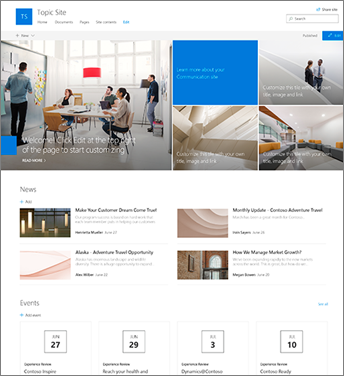
通信网站和发布网站之间的差异
SharePoint 发布网站通常用于创建 Intranet 和通信门户。 发布网站通常更具结构化性,并使用母版页和网站发布模板生成。 由于发布门户是网站集,因此它可能还包括子网站。 若要创建发布网站,必须激活发布功能。 发布网站的完整解决方案可能涉及更深入的设计和开发工作,以创建自定义母版页和设计页面布局。
通信网站不依赖于激活发布功能;不使用母版页;和 通常结构较差。 它设计为在没有子网站的情况下使用。 它使用新式页面和 Web 部件。 虽然通信网站上的结构和强制措施较少,但无需代码即可轻松创建一个美观的移动就绪页面。
它是使用以下三个模板之一创建的:
-
主题:此模板附带 Web 部件,可帮助你开始共享新闻和事件等信息,
-
展示:此模板附带 Web 部件,可使用展示产品、团队或活动的照片或图像,或者
-
空白:用于创建自己的设计的空白模板。
如何移动到通信网站
发布网站和通信网站之间没有 1:1 映射,也没有将发布网站更新为通信站点的自动方法。 默认情况下,SharePoint 发布门户上未启用新式页面功能。 准备就绪后,建议根据需要规划并开始创建新的通信网站。 详细了解如何在 SharePoint 中创建通信网站。
页面和 Web 部件
新式页面提供了一种使用新式 Web 部件功能生成响应式页面的快速、简单方法。 页面类似于经典 Web 部件页和发布页面,但结构较少,更易于创建。 若要了解有关新式页面的详细信息,请参阅 向网站添加页面。 如果无法创建新式页面,则管理员可能已关闭执行此操作的功能。 有关详细信息,管理员可以参阅 允许用户创建新式网站页面 。
经典页面与新式页面之间的差异
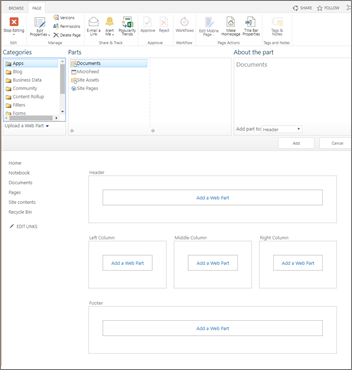
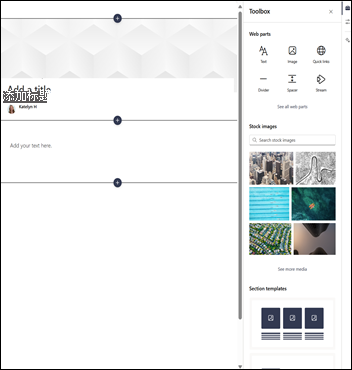
左侧是经典 Web 部件页,右侧是新式页面
Web 部件:新式页面使用新式 Web 部件。 新式 Web 部件设计为更易于使用、速度更快且外观出色。 使用新式 Web 部件时,无需使用任何代码。 请务必注意,出于安全原因,新式 Web 部件不允许插入 JScript 等代码。 还必须知道,经典 Web 部件不能用于新式页面,新式 Web 部件不能用于经典页面 (除非开发人员创建了设计为在经典页面上使用的自定义 Web 部件) 。 此外,经典 Web 部件与新式 Web 部件没有 1:1 映射,但有些 Web 部件具有类似的用途。 若要了解所有新式 Web 部件,请参阅 在 SharePoint 页面上使用 Web 部件。 若要查看哪些新式 Web 部件与某些常用的经典 Web 部件具有相同的用途,请参阅 经典和新式 Web 部件体验。
对于开发人员,SharePoint 框架允许生成显示在 Web 部件工具箱中的自定义新式 Web 部件。 SharePoint 框架还允许自定义扩展和使用Microsoft图形 API。 此外,开发人员还可以检查 SharePoint 初学者工具包,在其中可以找到解决方案,其中包括许多 Web 部件、扩展和其他组件,您可以将其用作示例和自己的自定义的灵感。
移动就绪:与经典页面不同,新式页面 (事实上,) 的所有新式功能都设计为响应式,在移动设备上看起来很棒。 获取移动 SharePoint 应用。
布局:创建经典 Web 部件页时,选择包含要使用的 Web 部件区域的布局。 布局在事后无法更改。 使用新式页面时,布局非常灵活,可以随时更改。
Wiki 页面:SharePoint 中的另一种类型的页面是 Wiki 页面。 没有与 Wiki 页面相等的新式等效项。
如何移动到新式页面
目前,没有办法在不使用 多步骤代码解决方案的情况下将经典页面更改为新式页面,这可能适用于 IT 管理员和开发人员。 如果两者都不是,建议根据需要逐步开始规划和创建新式页面。
中心网站
中心网站是使用相同的品牌和导航将多个网站捆绑在一起的好方法。 与网站集不同,中心网站具有平面结构,而不是分层结构。 这使得它们比经典网站集更灵活。 若要了解有关中心网站的所有内容,请参阅 什么是 SharePoint 中心网站?
中心网站和网站集之间的差异
网站集是分层且高度结构化的。 中心网站具有平面结构,在从中心添加和删除网站方面更加灵活。 与网站集不同,与中心网站关联的网站可以自动采用与中心网站相同的品牌和主题。 关联的网站还可以获得通用导航,用户可以跨所有关联的网站进行搜索。
如何将网站集移动到中心网站
网站集和中心网站之间没有 1:1 映射,因此无法自动将网站集移动到中心网站。 但是,在管理员启用后,可以创建中心站点。 然后,可以开始逐渐将网站移动到中心网站结构中。 有关详细信息,请参阅 规划 SharePoint 中心网站。
Microsoft Power Automate
SharePoint 工作流和Microsoft Power Automate 都设计为自动执行业务流程,例如路由文档以供审批。 使用 Microsoft Power Automate,无需大量开发人员资源即可更轻松地自动执行流程。 若要了解 Power Automate,请参阅 Power Automate Microsoft 文档。
Microsoft Power Automate 和 SharePoint 工作流之间的差异
默认情况下,Microsoft Power Automate 已集成到 SharePoint 列表和库新式体验中。 只需在列表或库的工具栏中选择 Power Automate 即可。 另一方面,SharePoint 工作流是在 SharePoint Designer 或 Visual Studio 中创建的。
Power Automate 允许跨 Microsoft 365 集成,包括 Outlook、Microsoft Teams 等。 还可以使用 DropBox 和 Twitter 等第三方服务自动执行操作。
Power Automate 使用丰富的图形界面,使流程自动化变得更容易,并且设计用于在移动设备上非常出色。 SharePoint 工作流还提供可能需要对开发人员资源进行投资的自动化流程。 目前,并非所有 SharePoint 工作流操作都可以在 Power Automate 中使用,但会随着时间的推移而添加更多操作。
如何将 SharePoint 工作流移动到Microsoft Power Automate
SharePoint 工作流与 Power Automate Microsoft 之间没有 1:1 映射。 建议使用 Power Automate 规划并自动执行所有新进程。
无需立即将所有现有 SharePoint 工作流移动到 Power Automate。 但是,你可能会发现,在某些情况下,Power Automate 将提供比 SharePoint 工作流更好的功能、更多的集成点和更好的性能。 对于这些情况,可能值得调查一下,从头开始创建新工作流是否比继续依赖现有 SharePoint 工作流提供更好的价值。
搜索
新式搜索是个人搜索,你看到的结果与其他人看到的结果不同,即使你搜索相同的字词也是如此。 在开始在搜索框中键入之前,你将看到结果,并在键入时更新结果。 详细了解你将看到的内容。
可在 SharePoint 起始页、通信网站和新式团队网站中找到新式搜索框。
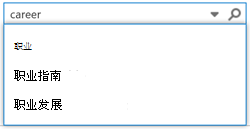
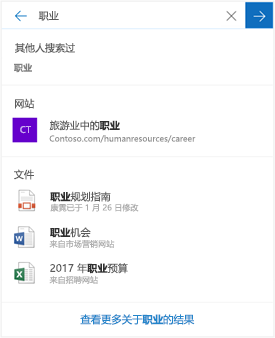
左侧为经典搜索框,右侧为新式搜索框
某些经典搜索功能不同,或者新式搜索中不可用。 了解 SharePoint 中的经典搜索体验和新式搜索体验之间的差异。







